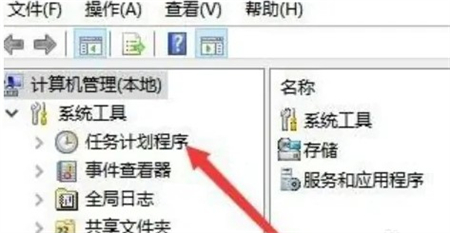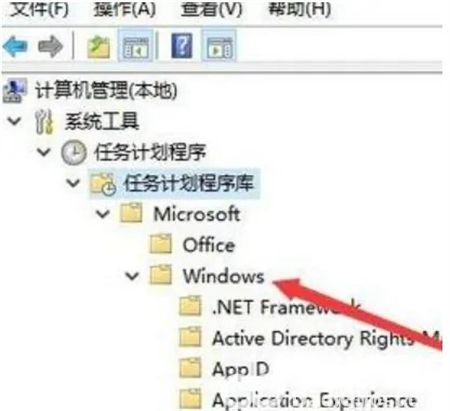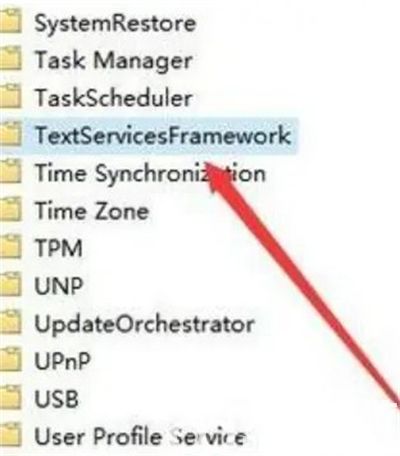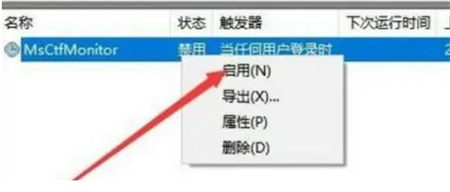win10禁用输入法怎么解除 win10如何解除禁用输入法
时间:2022-09-23
|
文章作者:残月
win10用户在使用的时候因为自带的输入法不好用而禁用了,不过当想要使用的时候却不知道win10禁用输入法怎么解除,首先用户需要进入管理中找到任务计划程序,然后在打开的窗口中点击菜单项,最后找到对应的设置将它改为启用就可以了,下面就是具体的win10如何解除禁用输入法的内容。
win10禁用输入法怎么解除
1.点击管理
右键点击桌面上的“此电脑”图标,在弹出菜单中选择“管理”菜单项。
2.点击任务计划程序
在打开的计算机管理窗口中,点击“任务计划程序”菜单项。
3.点击字符
在打开的窗口中依次点击“Microsoft/Windows“菜单项。
4.找到菜单
找到TextServices work菜单项。
5.启用输入法
右侧的窗口中找到MsctfMonitor设置项,可以看到当前的状态为禁用。右键点击该设置项,然后在弹出菜单中选择“启用”菜单项即可。重新启动计算机后,就不会再出现输入法已禁用的提示了。
以上就是关于win10禁用输入法怎么解除的方法介绍了,希望可以帮到大家。
点击查看更多↓
软件下载
相关软件